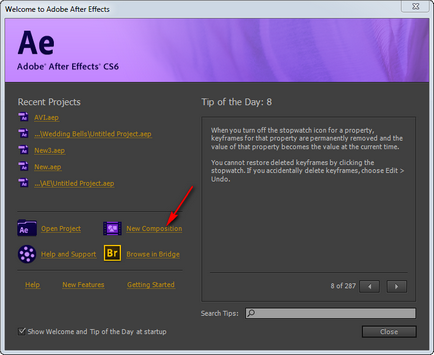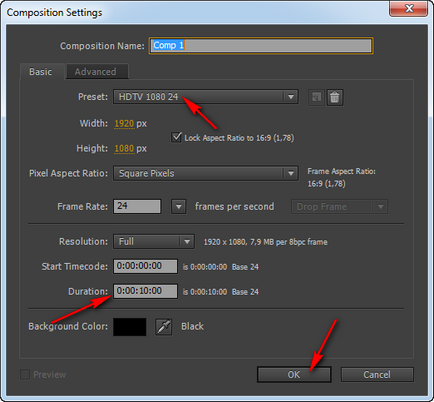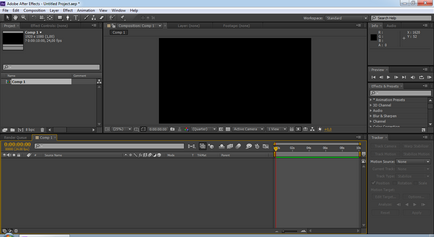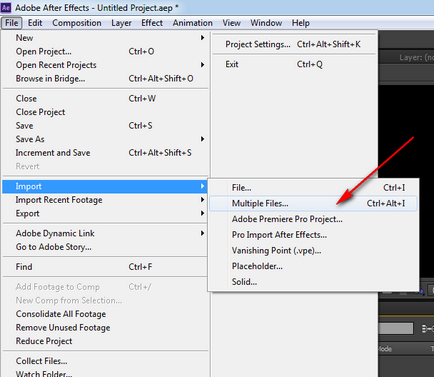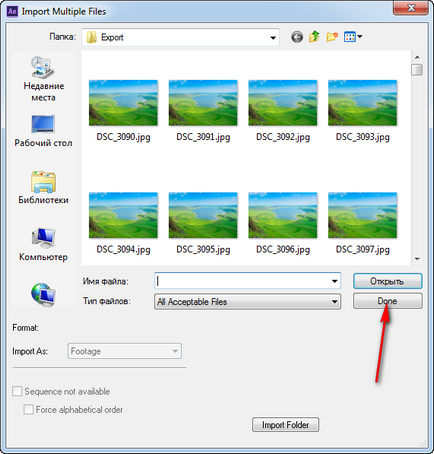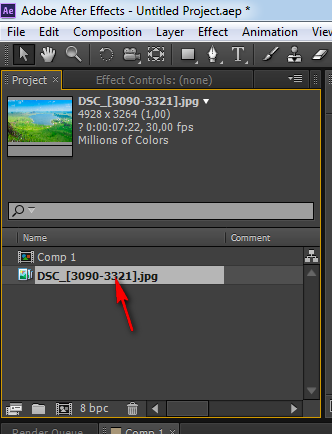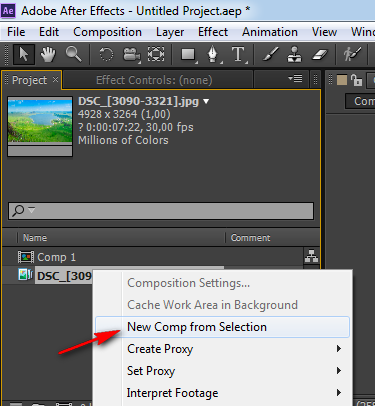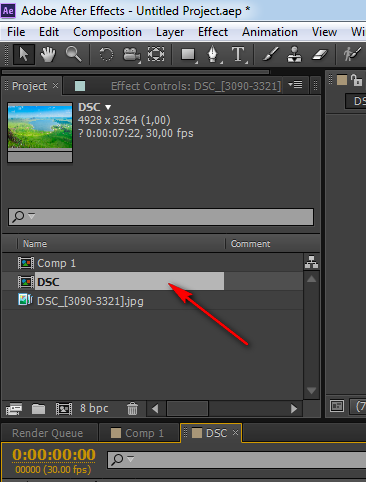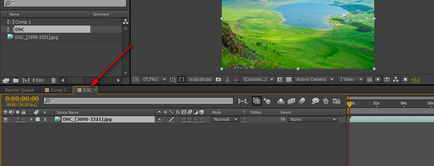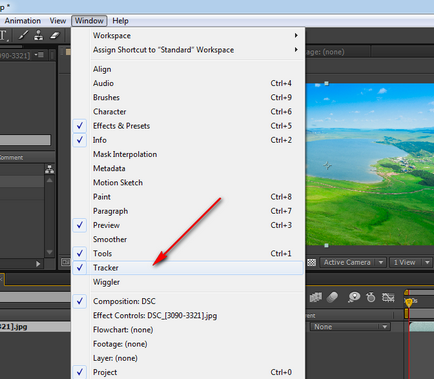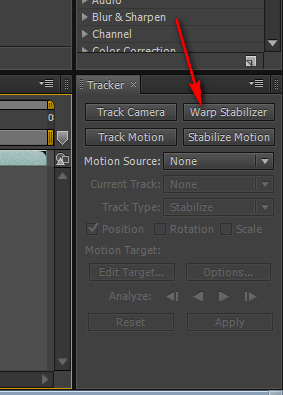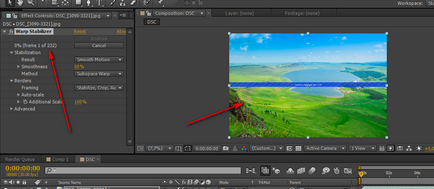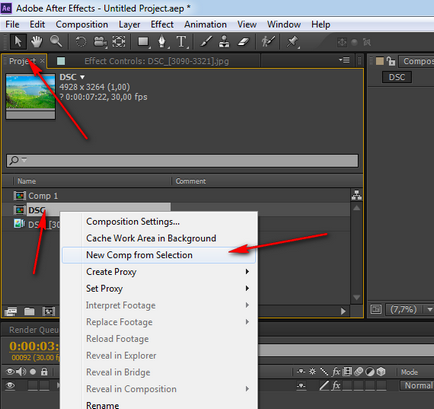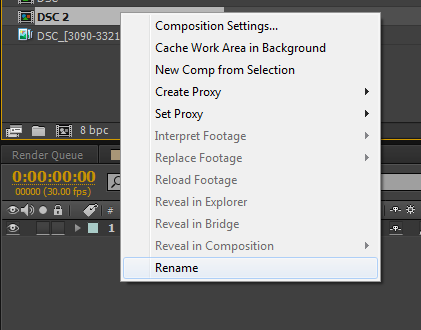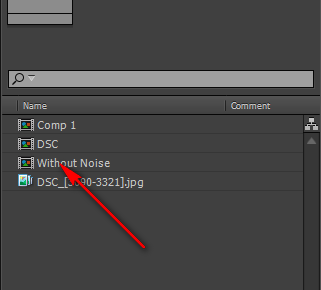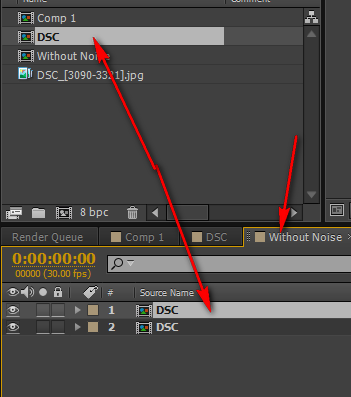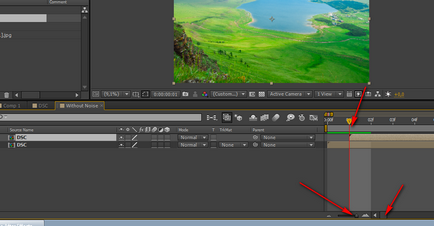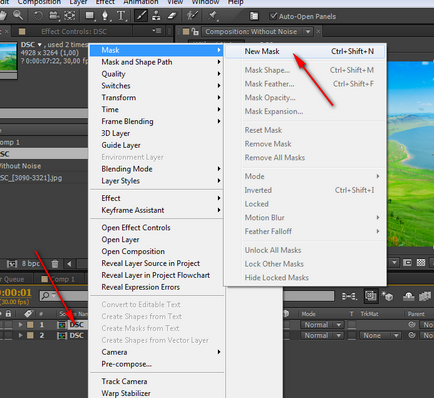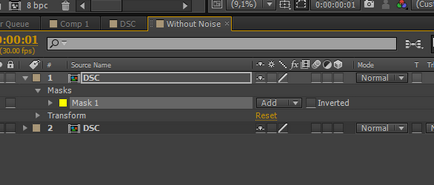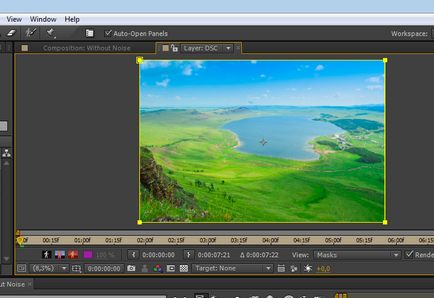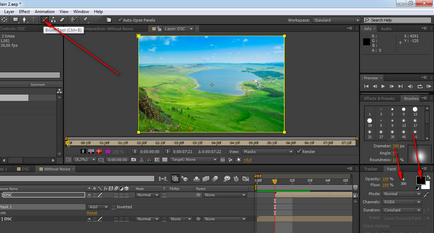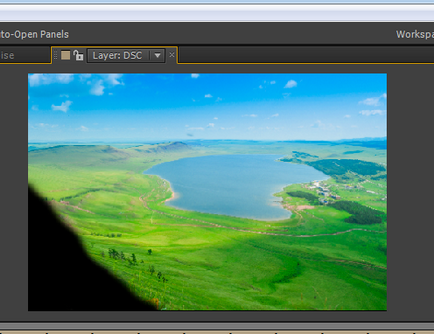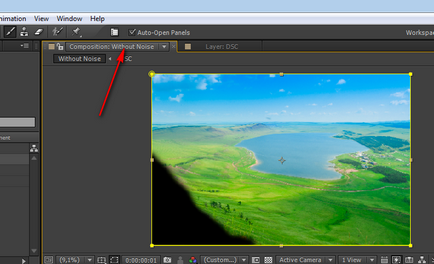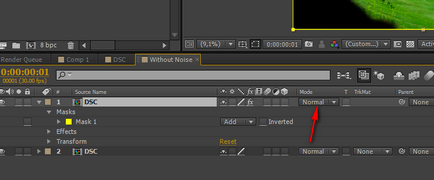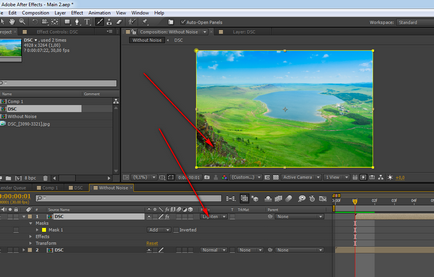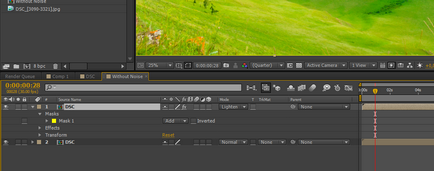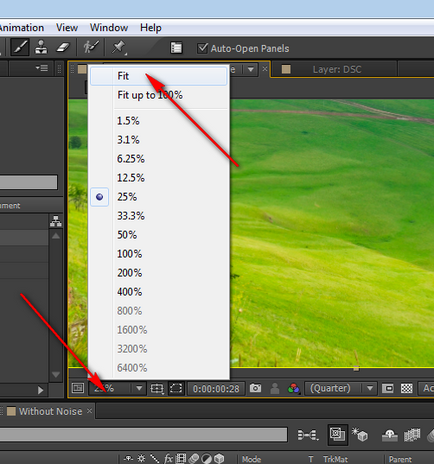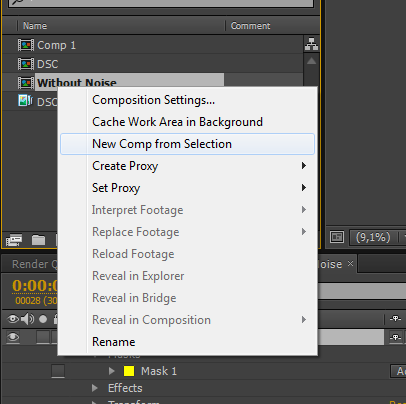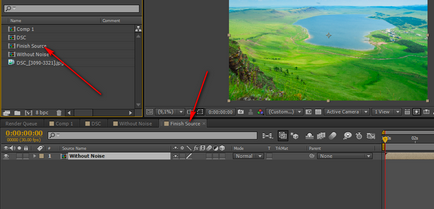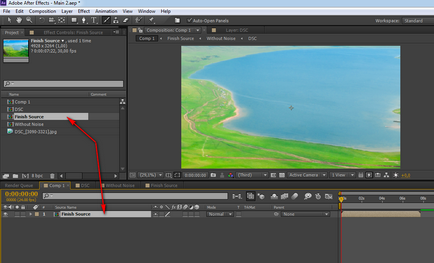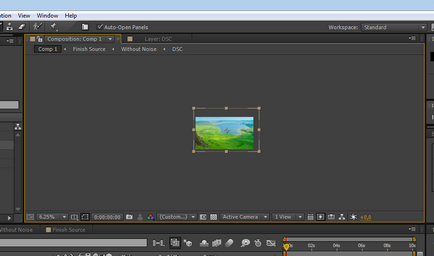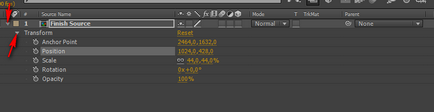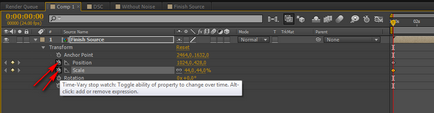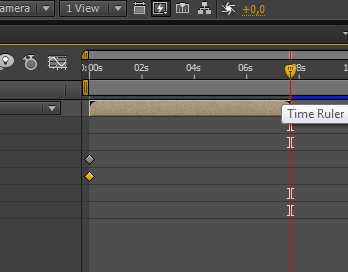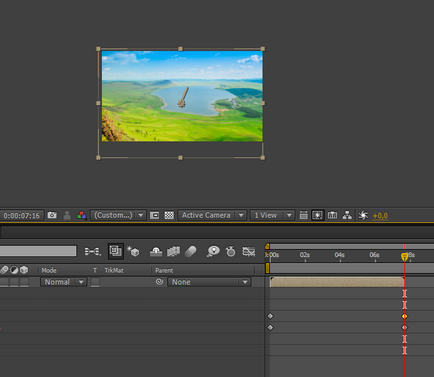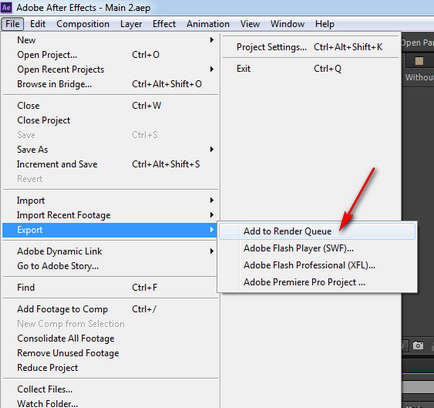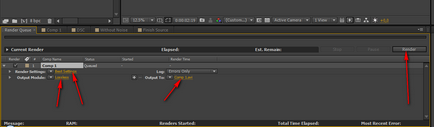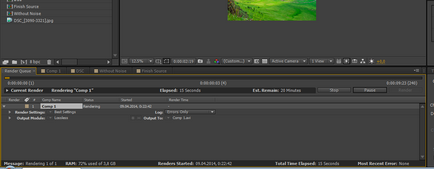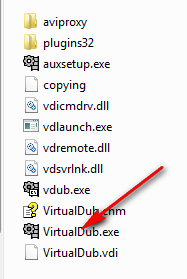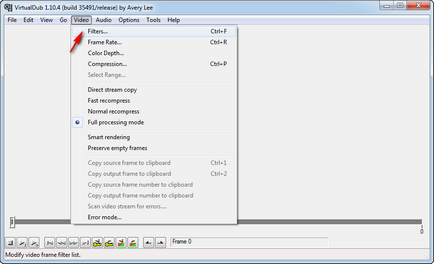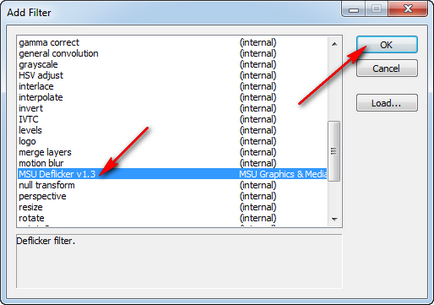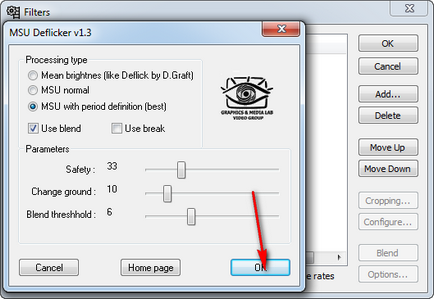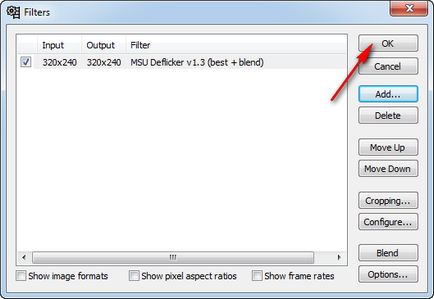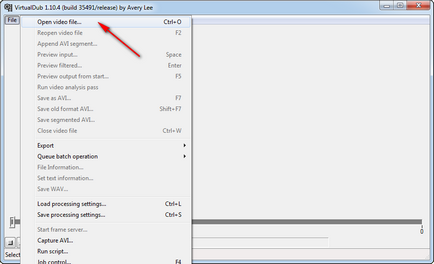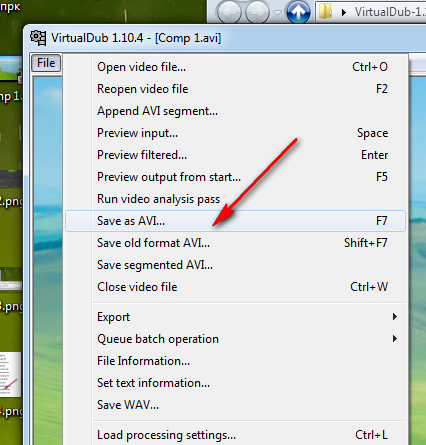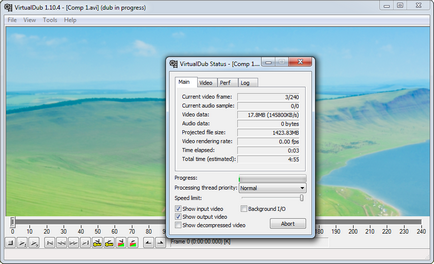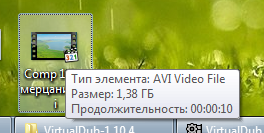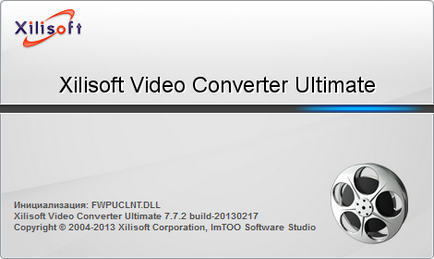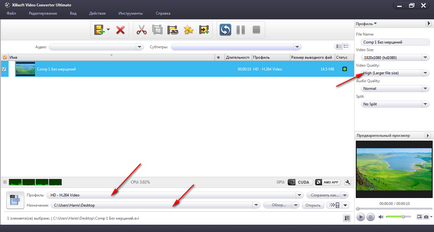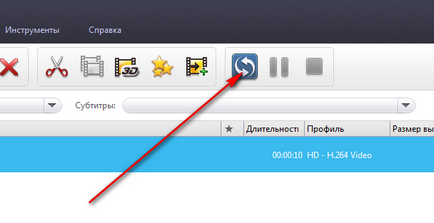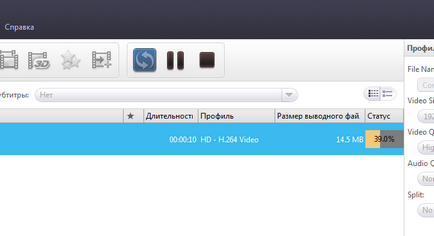Toate articolele din seria:
Iată ce ajungem în cele din urmă:
Ce va fi necesar. Snapshots, After Effects, VirtualDub, Xilisoft Video Converter Ultimate.
- Să ne deschidem After Effects. Vă arăt exemplul After Effects CS6.
Creați un proiect în modul FULL-HD cu 24 de cadre pe secundă.
Obținem următoarea tabelă de instalare:
Adăugați imaginile noastre la proiect prin intermediul fișierului → Import → Fișiere multiple.
Alegem doar prima fotografie! Restul nu este necesar. Programul însuși va adăuga toate imaginile din acest dosar. Așadar, aveți grijă și asigurați-vă că numai fișierele de care aveți nevoie sunt în dosar.
După ce faceți clic pe OK vi se va cere să adăugați mai multe fișiere, dar refuzați:
Și în lista de fișiere și obiecte de proiect va fi o colecție de toate fotografiile, unde fotografiile sunt deja aranjate în ordinea corectă și cu durata corectă:
Ai o nouă secvență:
Faceți dublu clic și am mutat la tabelul de instalare al acestei secvențe:
- Faceți clic pe fila Fereastră → Tracker.
Și în acest panou numim comanda Stabilizatorul de Warp. Această metodă ma ajutat, dar dacă nu te ajută, încercați și ceilalți din acest set:
După ce faceți clic pe buton, va începe un proces lung:
Pentru a face acest lucru, creați o altă secvență bazată pe cea existentă:
Și redenumiți-o la Fără zgomot:
Să mergem fără zgomot. Și trageți încă o secvență cu fotografii:
Și stratul superior va fi tras un singur cadru în dreapta:
Adăugați o mască pentru stratul superior:
Deschideți masca noastră în apropierea stratului:
Faceți clic pe mască cu un dublu clic. Și vom vedea următoarele:
Luăm o perie și alegem culoarea neagră:
Și vopsiți zona pe care nu vrem să o procesăm mai târziu.
Trecem la fereastra obișnuită a previzualizării:
Și acum ne îndreptăm spre alegerea tipului de amestecare a stratului:
Schimbați-vă la Lighten.
Uită-te la exemplu. Aici vedem un loc neclar al unor insecte:
Și prin metoda noastră a dispărut:
- În prezent avem următoarea imagine:
Apropo, scara de previzualizare poate fi schimbată la cea care aveți nevoie:
Bazându-vă pe secvența precedentă, creați-o încă o dată și redenumiți-o la Finish Source:
Am făcut acest lucru pentru comoditate, pentru a nu trage cu două straturi schimbate și o mască. Acum, treceți la tabelul nostru de editare cel mai de bază (Am Comp 1) și trageți ultima noastră Secvență acolo:
Reduceți dimensiunea stratului în fereastra de examinare. Deoarece vreau să fac un alt efect de mișcare, nu umple complet stratul cu dimensiunea ecranului:
Acum mergeți la setările stratului nostru pe stratul de editare:
Asigurați-vă că căruciorul este așezat la începutul rolei. Apoi, faceți clic pe imaginile de ceas lângă Poziție și Scală. În acest fel, vom crea un cadru cheie unde acești parametri vor fi stabiliți.
Deplasați căruciorul în ultimul cadru:
Glisați și scalați stratul în fereastra de examinare. În acest caz, creați un al doilea cadru cheie.
Setați setările la maxim și executați Render:
Și procesul de redare va începe:
Și puteți descărca întreaga ansamblu dintr-o dată:
Rulați fișierul principal exe:
Faceți clic pe butonul Adăugați filtru:
Adăugăm filtrul nostru MSU Deflicker v1.3:
Parametrii impliciți părăsesc:
Și salvați imediat în format AVI:
Ca rezultat, conversia va începe să elimine pâlpâirea imaginii:
Setați aceste setări:
Și începeți conversia:
Pare a fi bună. Desigur, ai putea lucra cu claritate și așa mai departe, dar o poți face singur.
Articole similare:
Articole similare